
Dalam tutorial ini, kami akan menunjukkan kepada Anda cara menginstal MusicBrainz Picard di Ubuntu 20.04 LTS. Bagi Anda yang belum tahu, MusicBrainz Picard adalah cross-platform gratis dan open-source. penanda musik audio untuk Linux, Windows, macOS, dan FreeBSD. Picard membantu Anda mengatur koleksi musik Anda dengan mengganti nama file musik Anda dan menyortirnya ke dalam struktur folder persis seperti yang Anda inginkan. Berbagai plugin tersedia dan Anda bahkan dapat menulis Anda sendiri. Mendukung format audio seperti MP3, FLAC, OGG, M4A, WMA, WAV, dan banyak lagi.
Artikel ini mengasumsikan Anda memiliki setidaknya pengetahuan dasar tentang Linux, tahu cara menggunakan shell, dan yang terpenting, Anda meng-host situs Anda di VPS Anda sendiri. Instalasi cukup sederhana dan mengasumsikan Anda sedang berjalan di akun root, jika tidak, Anda mungkin perlu menambahkan 'sudo ' ke perintah untuk mendapatkan hak akses root. Saya akan menunjukkan kepada Anda langkah demi langkah penginstalan tagger file audio MusicBrainz Picard di Ubuntu 20.04 (Focal Fossa). Anda dapat mengikuti instruksi yang sama untuk Ubuntu 18.04, 16.04, dan distribusi berbasis Debian lainnya seperti Linux Mint.
Prasyarat
- Server yang menjalankan salah satu sistem operasi berikut:Ubuntu 20.04, 18.04, 16.04, dan distribusi berbasis Debian lainnya seperti Linux Mint.
- Sebaiknya Anda menggunakan penginstalan OS baru untuk mencegah potensi masalah.
- Akses SSH ke server (atau cukup buka Terminal jika Anda menggunakan desktop).
- Seorang
non-root sudo useratau akses keroot user. Kami merekomendasikan untuk bertindak sebagainon-root sudo user, namun, karena Anda dapat membahayakan sistem jika tidak berhati-hati saat bertindak sebagai root.
Instal MusicBrainz Picard di Ubuntu 20.04 LTS Focal Fossa
Langkah 1. Pertama, pastikan bahwa semua paket sistem Anda mutakhir dengan menjalankan apt berikut perintah di terminal.
sudo apt update sudo apt upgrade
Langkah 2. Menginstal MusicBrainz Picard di Ubuntu 20.04
- Instal Picard melalui repositori PPA
Secara default, MusicBrainz tidak tersedia di repositori dasar Ubuntu 20.04. Sekarang jalankan perintah berikut untuk menambahkan PPA Picard ke sistem Anda:
sudo add-apt-repository ppa:musicbrainz-developers/stable
Kemudian, jalankan perintah berikut untuk menginstal MusicBrainz Picard Audio Tagger di Ubuntu:
sudo apt update sudo apt install picard
- Instal Picard menggunakan Snap.
Jika manajer paket Snapd belum diinstal, Anda dapat menginstalnya dengan menjalankan perintah berikut di bawah ini:
sudo apt install snapd
Untuk menginstal MusicBrainz Picard, cukup gunakan perintah berikut:
sudo snap install picard
Langkah 3. Mengakses MusicBrainz Picard di Ubuntu.
Setelah berhasil diinstal, jalankan jalur berikut di desktop Anda untuk membuka jalur:Activities -> Show Applications -> Picard atau meluncurkannya melalui terminal dengan perintah di bawah ini:
picard
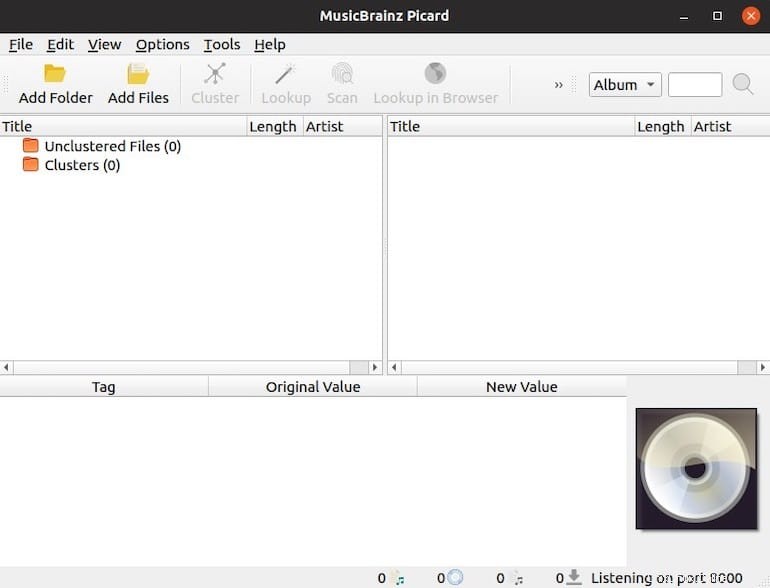
Selamat! Anda telah berhasil menginstal MusicBrainz. Terima kasih telah menggunakan tutorial ini untuk menginstal MusicBrainz Picard pada sistem Focal Fossa Ubuntu 20.04 LTS. Untuk bantuan tambahan atau informasi berguna, kami sarankan Anda memeriksa MusicBrainz resmi situs web.